MobiDrive là dịch vụ lưu trữ file miễn phí giống như Google Drive, bạn có thể lưu trữ và chia sẻ, thậm chí mở được tệp tài liệu docx, pdf,… MobiDrive cung cấp mỗi người dùng bất kỳ 5GB và có thể mở rộng thêm lên đến 1TB.
Sử dụng MobiDrive trên web:
Sử dụng MobiDrive rất đơn giản, bạn vào trang nhà > bấm Go to MobiDrive để thực hiện đăng nhập/đăng ký tài khoản. Là người dùng mới tì bạn đăng ký và bắt buộc kích hoạt tài khoản qua email.

Giao diện quản lý file hiện ra với mục My Files, nơi bạn có thể tải lên và tổ chức chúng theo thư mục. Để tải file lên, bạn bấm Upload Files hay đơn giản là kéo thả. MobiDrive sẽ hiển thị cửa sổ tải lên phía dưới góc phải giống Google Drive để bạn theo dõi tiến trình upload cũng như tạm dừng, hủy ngay.
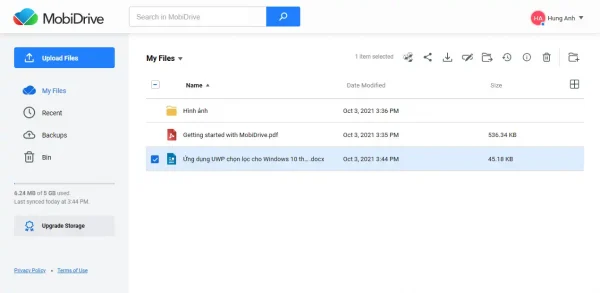
Các file tải lên thuộc định dạng tài liệu như pdf, docx, pptx,… bạn có thể mở xem chúng nhưng chỉ với ứng dụng OfficeSuit. Các mục còn lại trên MobiDrive còn có:
– Recent: Các file bạn mở xem và chỉnh sửa gần đây.
– Backups: Các file được sao lưu từ MobiDrive trên thiết bị iOS và Android. Bạn có thể cài đặt phiên bản di động mà trang web cung cấp.
– Bin: Các file bị xóa sẽ lưu giữ tại đây trong 30 ngày mà bạn có xóa ngay hay phục hồi.
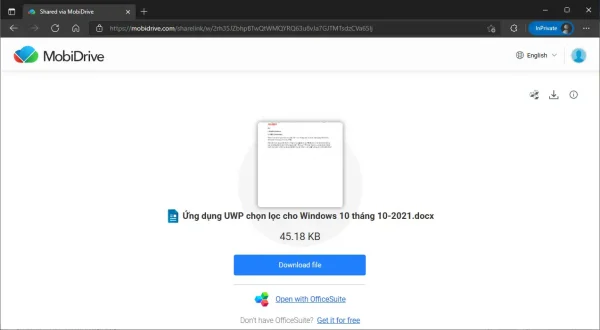
Sử dụng MobiDrive trên Windows 10:
Phiên bản MobiDrive dành cho Windows 10 giống trình client đồng bộ, quản lý file của Google Drive và một số dịch vụ lưu trữ đám mây khác.
Vì có nét tương đồng nên bạn sẽ không thấy khó khăn khi sử dụng, thậm chí còn dễ dàng hơn. Bạn vào đây hay theo liên kết bên dưới > bấm Get để cài đặt MobiDrive. Nó tương thích Windows 10 trở lên, dung lượng 291 MB.
MobiDrive (Free+, Microsoft Store) →
Cài đặt xong, MobiDrive sẽ nằm ẩn trong khay hệ thống. Bạn bấm biểu tượng của nó > bấm Get started để thực hiện đăng nhập. MobiDrive trên Windows 10 không cho đăng ký tài khoản cho nên chưa có tài khoản thì bạn đăng ký trên web trước, và nhớ kích hoạt tài khoản.
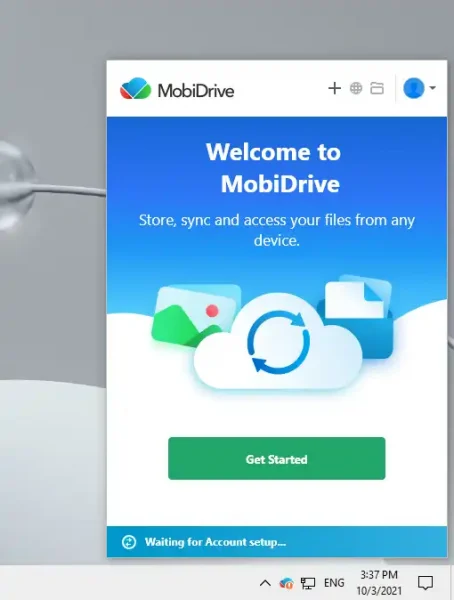
MobiDrive sẽ hiển thị vị trí thư mục đặt các file, thư mục trong tài khoản MobiDrive của bạn. Bạn có thể giữ nguyên mặc định hay thiết lập sau, bạn đóng cửa sổ lại.
MobiDrive sẽ bắt đầu quá trình đồng bộ file lưu trữ trên tài khoản MobiDrive của bạn vào máy tính. Bạn mở thư mục MobiDrive để xem hay bấm biểu tượng MobiDrive trong khay hệ thống để xem, nó cũng hiển thị phần dung lượng còn lại của bạn.
Trong giao diện của MobiDrive trên khay hệ thống, bạn có thể:
– Tạo tài liệu: Bạn có thể tạo mới tài liệu, bảng tính, trình bày,… với OfficeSuit bằng cách bấm nút dấu cộng.
– Mở MobiDrive: Bạn bấm biểu tượng địa cầu để mở trang quản lý MobiDrive của bạn.
– Mở thư mục MobiDrive: Bạn bấm biểu tượng thư mục để mở thư mục đồng bộ của MobiDrive trên máy tính.
Trên mỗi file, bạn có thể lấy link chia sẻ, mở xem, chia sẻ,… Nếu bạn muốn chép file vào trang web thì kéo thả file trên máy tính vào thư mục MobiDrive, nó sẽ đồng bộ ngay.
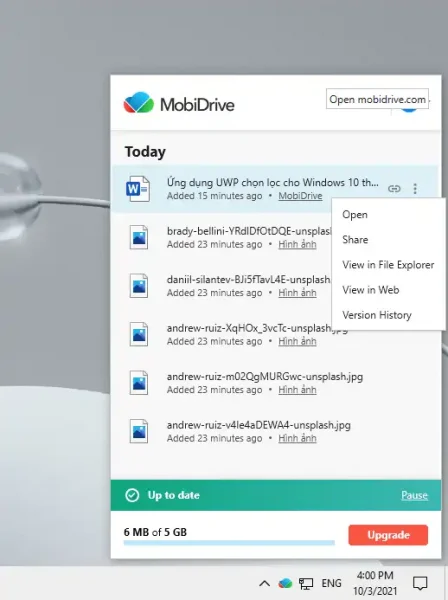
Nếu bạn muốn tạm dừng đồng bộ thì bấm vào avatar > Pause Syncing. Nếu muốn thay đổi vị trí đồng bộ trên máy tính, bấm Preferences > General > bấm Move. Mặc định, trình MobiDrive sẽ khởi chạy cùng Windows, bạn bỏ chọn Start MobiDrive on system startup.
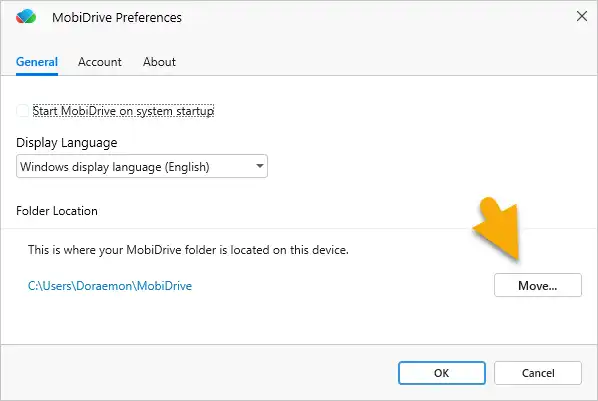
Trình MobiDrive sẽ luôn kiểm tra và thực hiện cập nhật phiên bản mới tự động, nếu không thích thì bạn mở About > bấm Automatically install updates > chọn Never check for updates automatically. Sau thiết lập, bạn nhớ bấm OK lưu lại.





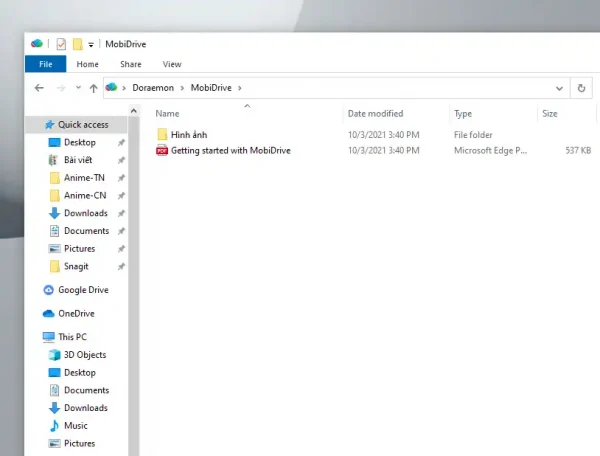






Không có nhận xét nào:
Đăng nhận xét